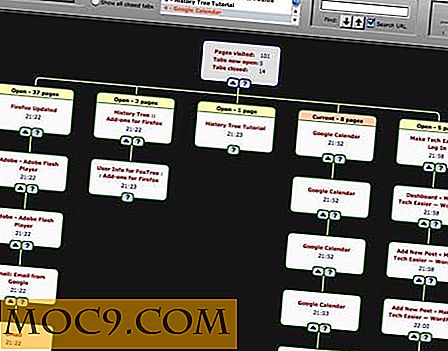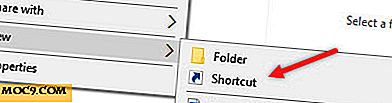So fügen Sie Schnellzugriffe für zuletzt geöffnete Dateien in Ubuntu Unity Launcher hinzu
Unabhängig von Ihrem Beruf, wenn Ihre Arbeit mit Computern zu tun hat, können Sie die Bedeutung von Tools zur Produktivitätssteigerung nicht leugnen, die Ihre Arbeit entweder einfacher oder weniger zeitaufwändig machen.
Wenn Sie mit Ubuntu Linux arbeiten, ist es sinnvoll anzunehmen, dass Sie eine Version verwenden, die mit dem Unity-Desktop ausgeliefert wird. Wenn dies der Fall ist, müssen Sie Apps starten, indem Sie auf die entsprechenden Symbole in der Unity-Startleiste klicken.
Nun, einige dieser Anwendungen - wie gedit, LibreOffice Writer und mehr - befassen sich mit Dateien. Was wäre, wenn Sie eine App direkt mit einer der zuletzt geöffneten Dateien starten könnten? Wird das nicht einen Teil Ihrer kostbaren Zeit einsparen? In diesem Artikel werden wir eine App, Ubuntu-Recentquicklists, diskutieren, mit der Sie dies tun können.
Hinweis : Alle in diesem Artikel erwähnten Befehle, Anweisungen und Funktionen wurden unter Ubuntu 14.04 getestet.
Ubuntu-AktuelleQuicklisten
Ubuntu-Recentquicklists ist im Grunde genommen ein Python-Skript, das dem Rechtsklick-Menü der auf der Unity-Launch-Leiste angehängten Apps aktuelle Dateien hinzufügt, sodass Sie eine App direkt mit einer der zuletzt geöffneten Dateien starten können.
Das Tool bietet auch einige Konfigurationsoptionen, mit denen Sie z. B. das maximale Alter von Dateien angeben können (wie alt sie sein sollten), ob Sie eine Benachrichtigung über das Öffnen einer umbenannten / verschobenen / gelöschten Datei erstellen möchten oder nicht .
Herunterladen und installieren
Sie können das Tool einfach auf Ihrer Ubuntu-Box herunterladen und installieren, indem Sie die folgenden Befehle in einem Terminal ausführen:
cd ~ / git klon https://github.com/thirschbuechler/ubuntu-recentquicklists.git
Führen Sie als Nächstes die folgenden Befehle aus, um das Tool zum Starten ordnungsgemäß einzurichten:
cd ubuntu-recentquicklists sudo chmod a + x ubuntu-recentquicklists.py sudo chmod a + x log3.py
Führen Sie abschließend den folgenden Befehl aus, um die Anwendung zu starten:
python3 "ubuntu-recentquicklists.py"
Wie aus dem letzten Befehl hervorgeht, muss Python3 auf Ihrem System installiert sein. Wenn Ubuntu-Recentquicklists gestartet wird, wird eine Benachrichtigung angezeigt, die der im folgenden Screenshot ähnelt.

Verwendung und Konfiguration
Sobald Sie das Tool gestartet haben, müssen Sie nur mit der rechten Maustaste auf ein App-Symbol klicken, das an der Unity-Launcher-Leiste angeheftet ist, und Sie sehen den Namen einiger kürzlich geöffneter Dateien im Menü.

Klicken Sie auf eine beliebige Option, und die App wird mit dieser geöffneten Datei gestartet.
Ubuntu-Recentquicklists bietet auch einige Konfigurationsoptionen, die in einer Datei namens "urq.conf" enthalten sind. Die Konfigurationsdatei befindet sich im selben Verzeichnis wie das Haupt-Python-Skript und enthält die folgenden Optionen:
- maxage [integer]: Ein ganzzahliger Wert, der das Tool anweist, Dateien zu ignorieren, die vor diesen vielen Tagen geöffnet oder geändert wurden
- onlycritical [True / False]: Nur Ereignisse protokollieren, die die Ausführung des Werkzeugs verhindern
- verboselogging [Wahr / Falsch]: Ermöglicht dem Tool, geringfügige Aktivitäten zu protokollieren
- startupsplash [True / False]: Zeigt eine Benachrichtigungsblase an, wenn das Tool gestartet wird
- shortnagging [True / False]: Wenn aktiviert, weist das Tool an, eine kurze Benachrichtigung anzuzeigen, wenn eine umbenannte / verschobene / gelöschte Datei geöffnet wird
- showfullpath [True / False]: Zeigt die Dateinamen mit vollständigem Pfad an
- maxentriessperlist [integer]: Gibt an, wie viele zuletzt geöffnete Dateinamen im Kontextmenü angezeigt werden können
Die offizielle Website des Tools besagt, dass es mit jeder App funktionieren sollte, die Dateien verarbeitet, obwohl einige Apps explizit bestätigt wurden. Dazu gehören Libre Office (Writer1, Calc, Impress), gedit2 (Standard-Texteditor), Google-Chrome (lokaler HTML-Code), Firefox3 (lokaler HTML-Code), VLC, Audacity, Clementine, Evince (Standard-PDF-Reader), Vivaldi-Browser, und Atom Texteditor.
Fazit
Ubuntu-Recentquicklists scheinen ein sehr einfaches Werkzeug zu sein, das sich auf ein einzelnes Feature konzentriert, aber sein wahres Potenzial kann nur beurteilt werden, wenn Sie es zu einem Teil Ihrer täglichen Arbeit machen. Diese kleine Anzahl an Sekunden, die bei jeder Verwendung gespeichert wird, ergibt jede Woche eine wertvolle Anzahl von Minuten am Ende eines jeden Tages und jeder einzelnen Stunden.
Was das Tool selbst angeht, so gibt es praktisch keine Lernkurve und eine anständige Menge an Dokumentation ist auf der offiziellen Website verfügbar, was es ideal für Anfänger und erfahrene Ubuntu-Benutzer macht.